Rechercher et filtrer les composants similaires
Si vous voulez faire afficher les composants similaires à un élément donné, vous pouvez procéder comme suit :
- Sélectionnez l'élément que vous voulez dans la vue 3D ;
- Allez dans la fenêtre des propriétés sous l'onget "Navigation", et effectuez un clic droit sur la propriété de votre choix dans l'onglet Summary, par exemple, sur le nom du matériau ;
- Sélectionnez la fonction "Afficher similaire", et vous verrez que tous les composants similaires sur la même propriété sont filtrés dans la vue 3D ;
- Si besoin, vous pouvez continuer à filtrer les composatns similaires sur une autre propriété de votre choix, par exemple, après le nom du matériau, vous pouvez utiliser la fonction "Filtrer similaire" sur les résultats de l'étape précédente, et vous verrez tous les composants qui ont les deux propriétés en même temps ;
- Vous pouvez également choisir de masquer des composants similaires, par exemple, si vous appliquez la fonction "Masquer similaire" de "External walls" sur les résultats de l'étape 3, et vous verrez afficher les composants qui a le même matériau que l'élément choisi dans l'étape 1 mais qui ne sont pas connus comme des murs extérieurs ;

Si vous voulez filtrer les composants similaires sur le type d'élément, vous pouvez le faire comme décrit ci-dessus et choisir la ligne "Type" dans l'onglet Summary, mais vous disposez également un accès rapide pour cela. En effectuant un clic droit dans la vue 3D sur l'élément que vous voulez, vous aurez accès direct aux fonctions "Afficher tout type similaire" et "Masquer tout type similaire".
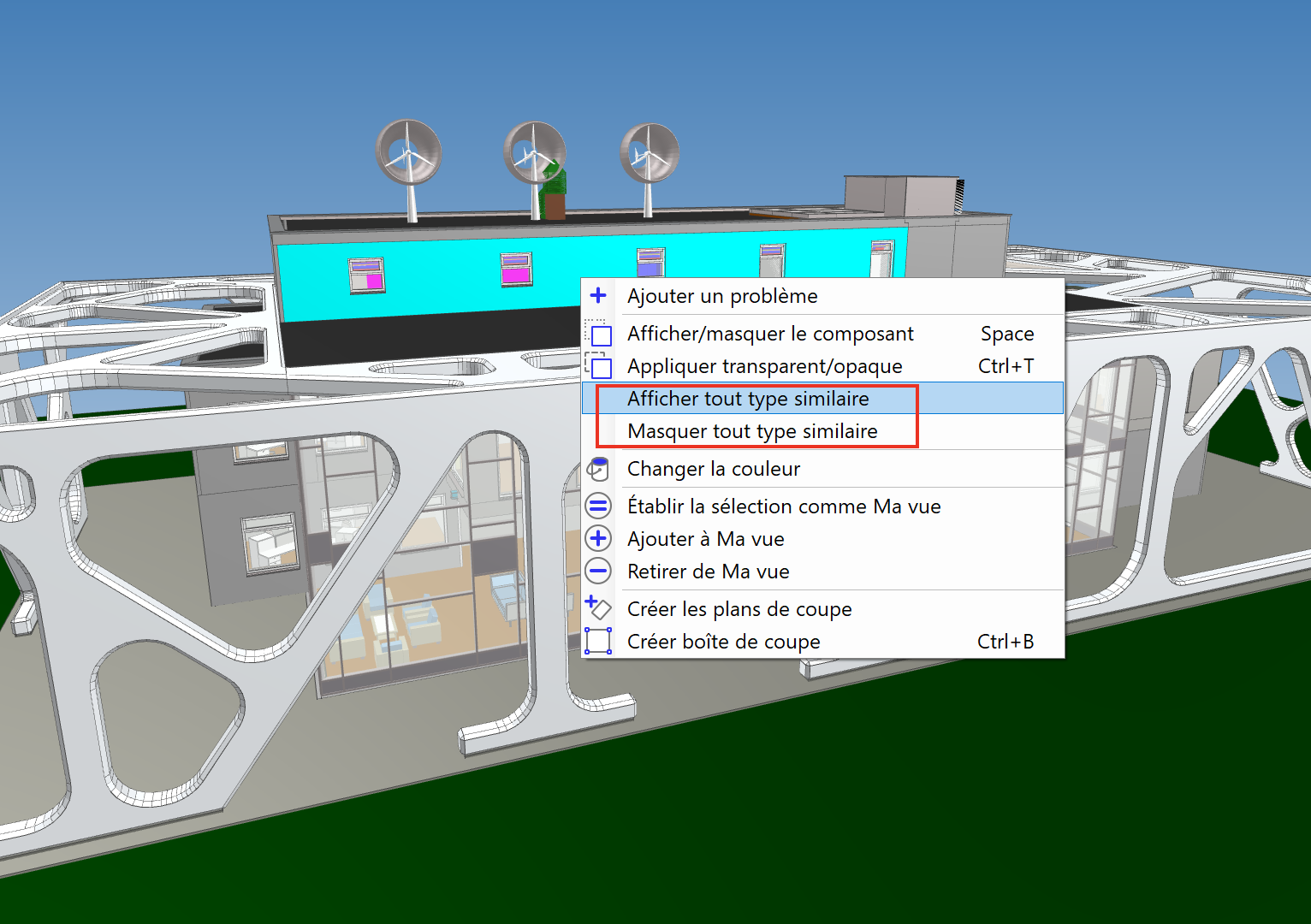
VIDÉO EN ANGLAIS | DURÉE 1 MIN
Related Articles
Ajouter des annotations et colorer les composants sur les points de vue à enregistrer dans les problèmes
Ajouter des couleurs et des annotations lorsque vous créez un nouveau problème Lorsque vous créez un nouveau problème, vous pouvez procéder comme suit pour que les couleurs de remplacement et les annotations soient enregistrés dans le point de vue du ...Classifier les composants à l'aide de colorisation automatique
Les Smart views peuvent être utilisées pour générer automatiquement des codes couleurs qui facilitent la classification des composants. Une liste de légende peut être récupérée avec les couleurs appliquées dans la maquette et les propriétés ...Travailler avec des sous-composants dans BIMcollab Zoom
Dans cet article, nous allons vous guider dans l'utilisation des vues intelligentes, de la détection de conflits et des listes dans BIMcollab Zoom lorsque vous traitez des éléments IFC composés. Que sont les sous-composants ? Les sous-composants sont ...Que faire lorsque les composants d'un problème ne sont pas tous affichés
Ce problème peut avoir plusieurs causes. Lorsque des composants ne sont pas trouvés en zoom-to après avoir double-cliqué sur un problème, un bouton avec un point d'exclamation bleu apparaît au-dessus de l'image instantanée. En cliquant sur ce lien, ...Supprimer les couleurs et les annotations
Les couleurs et/ou les annotations peuvent être supprimées de 3 manières différentes : Effectuez un clic droit sur un objet coloré ou sur une annotation pour ouvrir le menu contextuel, et vous trouverez les commandes pour retirer la couleur ou ...